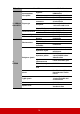User Guide
Table Of Contents
- Sisällysluettelo
- Tärkeät turvallisuusohjeet
- Johdanto
- Projektorin sijoitus
- Liitännät
- Käyttö
- Projektorin käynnistäminen
- Valikkojen käyttäminen
- Salasanatoiminnon käyttäminen
- Tulosignaalin kytkentä
- Projektiokuvan säätäminen
- Suurennus ja tietojen haku
- Kuvasuhteen valitseminen
- Kuvan optimoiminen
- Esityksen ajastimen asettaminen
- Kuvan piilottaminen
- Ohjauspainikkeiden lukitseminen
- Korkeassa paikassa käyttäminen
- CEC-toiminnon käyttäminen
- 3D-toimintojen käyttäminen
- Projektorin käyttäminen valmiustilassa
- Äänen säätäminen
- Projektorin sammuttaminen
- Valikon käyttö
- Huolto
- Vianmääritys
- Tekniset tiedot
- Tekijänoikeustiedot
27
3. Lämmin: Näyttää kuvat punavalkoisina.
Värilämpötilan asettaminen
1. Siirry valikkoon KUVA > Värilämp. ja paina Enter (Siirry).
2. Paina painiketta / valinnan Viileä, Normaali tai Lämmin valitsemiseksi ja
paina Enter (Siirry).
3. Korosta haluamasi kohde painamalla / ja säädä arvoja painamalla / .
• Punainen vahvistus/Vihreä vahvistus/Sininen vahvistus: Säätää punaisen,
vihreän ja sinisen värin kontrastitasoja.
• Punaisen siirtymä/Vihreän siirtymä/Sinisen siirtymä: Säätää punaisen,
vihreän ja sinisen värin kirkkaustasoja.
Tämä toiminto on saatavilla vain PC-ajoituksille VGA- tai HDMI-
tulosignaalista.
Värihallinta
Värinhallintaa tulee harkita vain pysyvissä asennuksissa, joissa valoisuutta säädellään
(esim. johtokunnan kokoushuoneet, istuntosalit ja kotiteatterit). Värinhallinta tarjoaa
hienoja värisäätöjä tarkemman värintoiston mahdollistamiseksi.
Jos olet hankkinut testilevyn, joka sisältää eri väritestimalleja ja jolla voidaan testata
monitorien, televisioiden, projektorien jne. värit, voit projisoida minkä tahansa levyn kuvan
näyttöön ja tehdä säätöjä valikossa Värihallinta.
Asetuksien säätäminen:
1. Avaa OSD-valikko ja siirry valikkoon KUVA > Jatko > Värihallinta.
2. Paina painiketta Enter (Siirry) ja sivu Värihallinta tulee näkyviin.
3. Korosta Ensisijainen väri ja paina / värin valitsemiseksi valinnoista Punainen,
Keltainen, Vihreä, Sinivihreä, Sininen tai Magenta.
4. Paina korostaaksesi valinnan Värisävy ja paina / kyseisen arvovälin
valitsemiseksi. Kun arvoväliä lisätään, saataville tulee useammasta kahden lähimmän
värin suhteesta koostuvia värejä.
Katso oikealla olevasta kuvasta värien
suhteet.
Jos esimerkiksi valitset värin Punainen ja
asetat sen arvoksi 0, vain projisoidun kuvan
aito punainen väri valitaan. Kun sen
säätöväliä lisätään, käyttöön tulee keltaista ja
magentaa lähellä olevat punaiset värit.
5. Paina painiketta valinnan Värikylläisyys
korostamiseksi ja sen arvojen säätämiseksi
tarpeiden mukaan painamalla painiketta /
. Kaikki säädöt näkyvät kuvassa
välittömästi.
Jos esimerkiksi valitset värin Punainen ja
asetat sen arvoksi 0, vain aido punaisen värin kyllästys valitaan.
Värikylläisyys on kyseisen värin määrä videokuvassa. Alhaisemmat asetukset tuottavat
vähemmän kyllästettyjä värejä; asetus “0” poistaa kyseisen värin kuvasta kokonaan. Jos
kyllästys on liian suuri, kyseinen väri on liian voimakas ja epärealistinen.
PUNAINEN
SININEN
VIHREÄ
Keltainen
Sinivihreä
Magenta